2 Utilice los botones CATEGORY - Yamaha
2 Utilice los botones CATEGORY - Yamaha
2 Utilice los botones CATEGORY - Yamaha
You also want an ePaper? Increase the reach of your titles
YUMPU automatically turns print PDFs into web optimized ePapers that Google loves.
Guía de instalación del CD-ROM de accesorios<br />
Instalación del controlador en un sistema con<br />
Windows 98/Me<br />
1<br />
2<br />
3<br />
4<br />
5<br />
6<br />
7<br />
8<br />
Inicie el ordenador.<br />
Introduzca en la unidad de CD-ROM el<br />
CD-ROM proporcionado. La ventana de inicio<br />
debe aparecer de forma automática.<br />
En primer lugar, compruebe que el interruptor<br />
POWER del instrumento está en la posición<br />
OFF y, a continuación, utilice un cable USB<br />
para conectar el terminal USB del ordenador<br />
al conector USB del instrumento. Cuando se<br />
encienda el instrumento, el ordenador<br />
mostrará automáticamente el “Asistente para<br />
agregar nuevo hardware”.<br />
Si no es así, consulte “Resolución de<br />
problemas” en la sección “Guía de instalación<br />
del CD-ROM de accesorios” del Manual de<br />
instrucciones.<br />
Los usuarios de Windows Me deben seleccionar el<br />
botón de opción situado a la izquierda de “Buscar<br />
automáticamente el controlador (recomendado)” y<br />
hacer clic en [Next]. El sistema inicia automáticamente<br />
la búsqueda e instalación del controlador. Continúe con<br />
el paso 8. Si el sistema no detecta el controlador,<br />
seleccione “Especificar la ubicación del controlador<br />
(avanzado)” y especifique el directorio raíz de la<br />
unidad de CD-ROM para instalar el controlador y haga<br />
clic en [Next]. Ejecute el programa de instalación<br />
siguiendo las instrucciones que aparecen en la pantalla,<br />
y prosiga en el paso 8.<br />
NOTA<br />
• Si está utilizando Windows Me, omita <strong>los</strong> pasos 4 a 7.<br />
Haga clic en [Next].<br />
La ventana le permite seleccionar el método de<br />
búsqueda.<br />
Seleccione el botón de opción situado a la<br />
izquierda de “Buscar el mejor controlador<br />
para el dispositivo. (Se recomienda)”. Haga<br />
clic en [Next].<br />
La ventana le permite seleccionar una ubicación para<br />
instalar el controlador.<br />
Marque la casilla “Specify a location” (indique<br />
una ubicación), haga clic en “Examinar...”,<br />
especifique el directorio raíz de la unidad de<br />
CD-ROM y continúe con la instalación. La<br />
letra de la unidad de CD-ROM podrá variar en<br />
función de la configuración del ordenador.<br />
Cuando el sistema detecte el controlador en<br />
el CD-ROM y esté preparado para llevar a<br />
cabo la instalación, mostrará un mensaje en<br />
la pantalla. Asegúrese de que el controlador<br />
“YAMAHA USB MIDI Driver” aparece en la<br />
lista y haga clic en [Next]. El sistema inicia la<br />
instalación.<br />
Cuando finalice la instalación, aparecerá un<br />
mensaje indicándolo. Haga clic en [Finish].<br />
Se ha instalado el controlador.<br />
NOTA<br />
• Algunos ordenadores pueden tardar unos 10 segundos en mostrar<br />
esta pantalla después de que haya finalizado la instalación.<br />
88 DGX-220/YPG-225 Manual de instrucciones<br />
Instalación del controlador en un sistema con<br />
Windows 2000<br />
1<br />
2<br />
3<br />
4<br />
5<br />
6<br />
7<br />
8<br />
9<br />
Inicie el ordenador y utilice la cuenta<br />
“Administrador” para acceder a<br />
Windows 2000.<br />
Seleccione [Mi PC] ➔ [Panel de control] ➔<br />
[Sistema] ➔ [Hardware] ➔ [Firmas de<br />
controladores] ➔ [Comprobación de firma de<br />
archivos], seleccione el botón de opción que<br />
aparece a la izquierda de “Ignorar - Instalar<br />
todos <strong>los</strong> archivos sin tener en cuenta la<br />
firma” y haga clic en [Aceptar].<br />
Introduzca en la unidad de CD-ROM el<br />
CD-ROM proporcionado. La ventana de inicio<br />
debe aparecer de forma automática.<br />
En primer lugar, asegúrese de que el<br />
dispositivo MIDI está apagado y utilice un<br />
cable USB para conectarlo al ordenador.<br />
Tras efectuar las conexiones, encienda el<br />
dispositivo MIDI. El sistema ejecutará<br />
automáticamente el Asistente para hardware<br />
nuevo encontrado.<br />
Si no fuera así, consulte “Solución de problemas” en<br />
la sección “Guía de instalación del CD-ROM de<br />
accesorios” del manual de instrucciones. Haga clic en<br />
[Siguiente]. (Algunos equipos pueden tardar un rato en<br />
mostrar la ventana del Asistente.)<br />
Seleccione el botón de opción para “Buscar<br />
un controlador apropiado para mi dispositivo<br />
[recomendado]” y después haga clic<br />
en [Next].<br />
NOTA<br />
• Si en el panel del Asistente se le indica que “El software que va a<br />
instalar no posee una firma digital de Microsoft”, haga clic en [Sí].<br />
Marque la casilla de verificación “Unidades de<br />
CD-ROM”, anule la selección de todas las<br />
demás casillas de verificación y después<br />
haga clic en [Next].<br />
NOTA<br />
• Si el sistema le indica que inserte el CD-ROM de Windows durante<br />
la detección de <strong>los</strong> controladores, señale la carpeta “USBdrv2k_”<br />
(p. ej., D:\USBdrv2k_\) y continúe la instalación.<br />
Anule la selección de “Instalar uno de <strong>los</strong><br />
otros controladores” y haga clic en [Next].<br />
Cuando haya finalizado la instalación, el<br />
sistema mostrará “Finalización del Asistente<br />
para hardware nuevo encontrado”.<br />
Haga clic en [Finish]. (Algunos equipos pueden tardar<br />
un rato en mostrar la ventana del Asistente.)<br />
Reinicie el ordenador.<br />
La instalación del controlador USB-MIDI ha<br />
finalizado.<br />
362


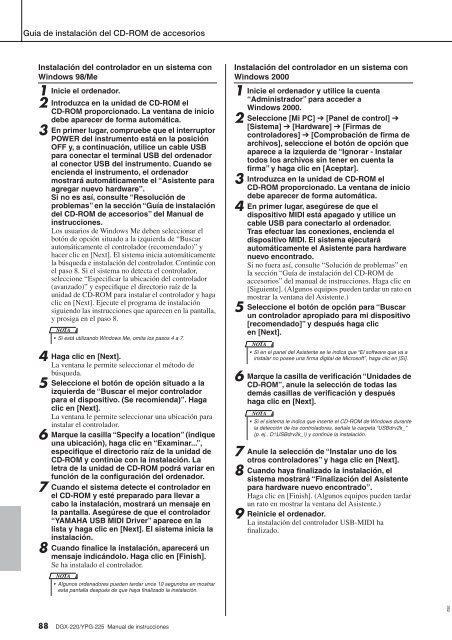












![Premere il pulsante [SONG] - Yamaha](https://img.yumpu.com/50419553/1/184x260/premere-il-pulsante-song-yamaha.jpg?quality=85)

